Google Chrome浏览器如何通过插件减少视频播放的卡顿
来源:
浏览器大全网
发布时间:2025年05月26日 09:18:59
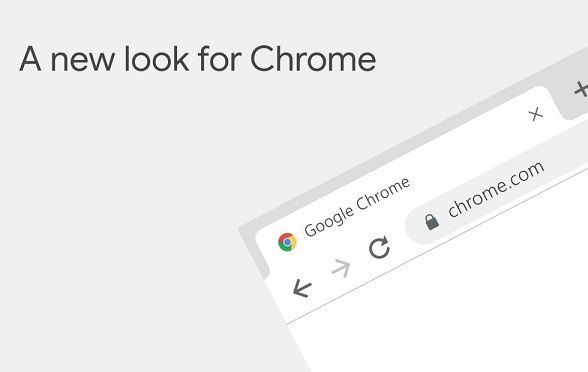
一、选择合适的视频加速插件
1. 研究插件功能:在Chrome浏览器的应用商店中,有许多专门用于视频加速的插件。这些插件可能具有不同的功能和特点,需要仔细研究每个插件的介绍和用户评价,选择适合自己需求的插件。
2. 查看插件兼容性:确保所选插件与Chrome浏览器版本以及你经常访问的视频网站兼容。有些插件可能只支持特定的视频平台,或者在某些浏览器版本上可能无法正常工作。
3. 关注插件更新频率:选择更新频率较高的插件,这样可以确保插件能够及时适应视频网站的变化和修复可能出现的问题。
二、安装和配置视频加速插件
1. 安装插件:在Chrome浏览器中,点击右上角的三个竖点图标,选择“更多工具”,然后点击“扩展程序”。在打开的扩展程序页面中,点击“打开Chrome 网上应用店”,在应用商店中搜索选定的视频加速插件,点击“安装”按钮进行安装。
2. 配置插件设置:安装完成后,通常可以在浏览器的工具栏中找到插件的图标。点击插件图标,打开插件的设置页面。根据插件的功能和自己的需求,进行相应的配置。例如,可以设置视频的缓存大小、调整视频的清晰度、启用硬件加速等。
3. 测试插件效果:在配置完成后,打开一个视频网站,播放一段视频,观察视频播放是否流畅,卡顿情况是否有所改善。如果发现插件没有起到预期的效果,可以尝试调整插件的设置或更换其他插件。
三、使用浏览器自带的性能优化功能
1. 清除缓存和Cookie:在Chrome浏览器中,点击右上角的三个竖点图标,选择“设置”,进入“隐私与安全”部分,点击“清除浏览数据”按钮,选择清除缓存和Cookie。这可以清除浏览器中的临时文件和数据,释放内存空间,提高浏览器的性能。
2. 禁用不必要的插件和扩展程序:除了视频加速插件外,其他不必要的插件和扩展程序可能会占用系统资源,导致视频播放卡顿。在Chrome浏览器中,点击右上角的三个竖点图标,选择“更多工具”,然后点击“扩展程序”,禁用不必要的插件和扩展程序。
3. 调整浏览器设置:在Chrome浏览器的设置中,可以调整一些参数来优化视频播放效果。例如,在“高级”设置中,可以找到“系统”部分,调整视频相关的设置,如启用硬件加速、调整视频解码方式等。
四、优化网络连接
1. 检查网络带宽:确保你的网络连接速度足够支持视频播放。可以通过在线测速工具来检测当前网络的下载速度。如果网络带宽较低,可以考虑升级网络套餐或更换网络服务提供商。
2. 关闭其他占用网络的程序:在观看视频时,关闭其他正在使用网络的程序,如在线游戏、云存储同步等。这些程序可能会占用大量的网络带宽,导致视频播放卡顿。
3. 尝试不同的网络环境:如果你在使用Wi-Fi网络,尝试切换到有线网络,或者更换到其他更稳定的Wi-Fi网络。有时候,网络信号不稳定也会影响视频播放效果。
 下载推荐
下载推荐








